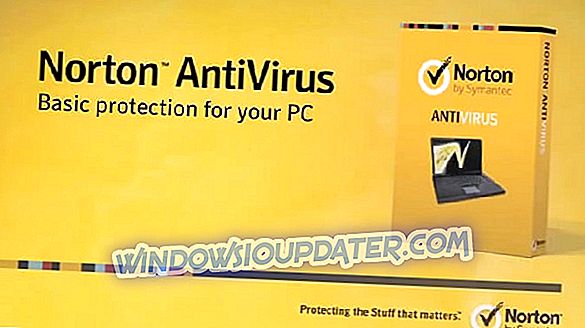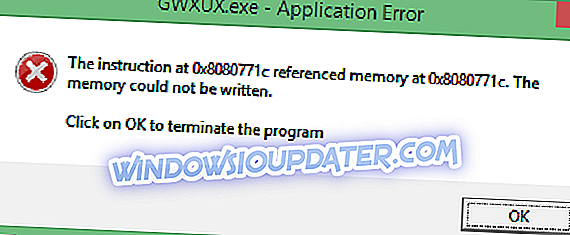ผู้ใช้ Windows 7 และ Windows 10 หลายพันคนรายงานว่าพวกเขาไม่สามารถพิมพ์หน้าจาก Internet Explorer ได้หลังจากติดตั้งโปรแกรมปรับปรุงมิถุนายน Patch Tuesday โดยเฉพาะอย่างยิ่ง หน้าที่พิมพ์จะว่างเปล่า
นี่คือวิธีที่ผู้ใช้รายหนึ่งอธิบายปัญหานี้ในฟอรัมของ Microsoft:
ผู้ใช้ของเราหลายคนได้รับการอัปเดตความปลอดภัย KB4022719 เมื่อคืนและตอนนี้ได้รับหน้าเปล่าเมื่อพิมพ์จากแอปพลิเคชัน Electronic Medical Records ซึ่งอาศัยฟังก์ชันการพิมพ์ของ Internet Explorer ผู้ใช้ที่ไม่ได้รับการอัปเดตนี้ไม่มีปัญหานี้ การถอนการติดตั้งการอัพเดทช่วยแก้ปัญหา ฉันต้องการกระจายคำที่เกิดขึ้นเนื่องจากฉันไม่สามารถหาวิธีอื่นในการแจ้งให้ Microsoft ทราบ
ดูเหมือนว่าปัญหานี้จะกระทบเฉพาะ Internet Explorer 11 เนื่องจากผู้ใช้สามารถพิมพ์โดยใช้ Chrome หรือ Edge จนถึงตอนนี้ผู้กระทำผิดของปัญหานี้ดูเหมือนจะเป็น Windows 7 KB4012719 และ Windows 10 KB4022725
แก้ไข: Internet Explorer พิมพ์หน้าเปล่า
โซลูชันที่ 1 - ถอนการติดตั้งการปรับปรุง
หากคุณพิมพ์หน้าเว็บโดยใช้ Internet Explorer วิธีที่ง่ายที่สุดในการแก้ไขปัญหานี้คือถอนการติดตั้ง KB4012719 และ KB4022725 ตามลำดับ
อย่างไรก็ตามหากคุณต้องการได้รับประโยชน์จากการปรับปรุงคุณภาพที่เกิดจากการอัปเดตทั้งสองนี้คุณควรดำเนินการต่อ ในกรณีนี้ให้ทำตามขั้นตอนการแก้ไขปัญหาที่ระบุด้านล่าง คุณยังสามารถใช้วิธีแก้ไขปัญหาต่อไปนี้เพื่อแก้ไขปัญหาการพิมพ์ใน IE ที่ไม่เกี่ยวข้องกับการปรับปรุง Windows
โซลูชันที่ 2 - ซ่อม IE
คุณสามารถซ่อมแซม IE โดยรีเซ็ตการตั้งค่าเบราว์เซอร์ ด้วยวิธีนี้คุณจะกลับสู่สถานะเดิมเมื่อติดตั้ง Internet Explorer บนพีซีของคุณเป็นครั้งแรก โปรดทราบว่าการรีเซ็ต Internet Explorer จะไม่สามารถย้อนกลับได้และการตั้งค่าทั้งหมดจะหายไปหลังจากการรีเซ็ต
- เริ่ม Internet Explorer> ไปที่เมนูเครื่องมือ> คลิกตัวเลือกอินเทอร์เน็ต
- ในหน้าต่างตัวเลือกอินเทอร์เน็ตเลือกแท็บขั้นสูง
- คลิกรีเซ็ตและรอจนกระทั่ง Internet Explorer เสร็จสิ้นการใช้การตั้งค่าเริ่มต้น
- คลิกปิด> ตกลง> เริ่ม Internet Explorer ใหม่
โซลูชัน 3 - อัพเดตไดรเวอร์เครื่องพิมพ์ของคุณ
- ไปที่เริ่ม> เลือกตัวจัดการอุปกรณ์> ขยายเครื่องพิมพ์
- ค้นหาเครื่องพิมพ์ของคุณในรายการ> คลิกขวา> เลือก Update Driver
โซลูชันที่ 4 - ปิดใช้งานโหมดที่ได้รับการป้องกัน
- คลิกไอคอนเครื่องมือใน Internet Explorer> เลือกแท็บความปลอดภัย> ยกเลิกการเลือกช่องทำเครื่องหมายข้างเปิดใช้งานโหมดที่ได้รับการป้องกัน> คลิกนำไปใช้> ตกลง
- รีสตาร์ท Internet Explorer อีกครั้ง> เรียกดูเว็บไซต์> ทดสอบพิมพ์หน้าขณะที่เรียกใช้เบราว์เซอร์ในฐานะผู้ดูแลระบบ
โซลูชันที่ 5 - ย้าย USER Folders ของคุณไปยังไดรฟ์หรือตำแหน่งอื่น
- ปิด Internet Explorer> ไปที่เริ่ม> เรียกใช้พรอมต์คำสั่งในฐานะผู้ดูแลระบบ> พิมพ์คำสั่งต่อไปนี้: mkdir% userprofile% AppDataLocalTempLow
- เรียกใช้พรอมต์คำสั่งในฐานะผู้ดูแลระบบอีกครั้งและในเวลานี้ให้พิมพ์คำสั่งนี้: icacls% userprofile% AppDataLocalTempLow / setintegritylevel low
- เปิด Internet Explorer และพิมพ์บางหน้า หน้าที่พิมพ์ไม่ควรว่างเปล่าอีกต่อไป
เราหวังว่าหนึ่งในวิธีการแก้ปัญหาที่กล่าวข้างต้นจะช่วยให้คุณแก้ไขปัญหาการพิมพ์ที่ส่งผลกระทบต่อ IE หากคุณพบวิธีแก้ไขปัญหาอื่น ๆ เพื่อแก้ไขปัญหานี้คุณสามารถแสดงขั้นตอนการแก้ไขปัญหาได้ในส่วนความคิดเห็นด้านล่าง